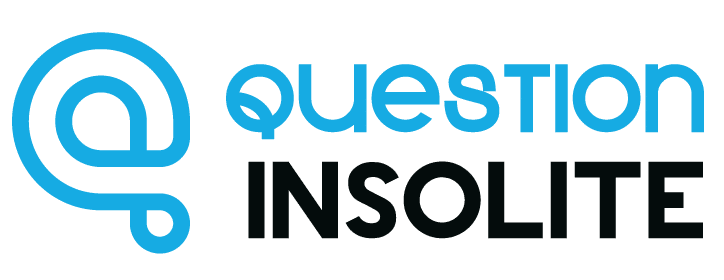Un code d'erreur qui surgit sur l'écran n'implique pas toujours une faute de mot de passe ou un identifiant défaillant. Même avec une connexion internet opérationnelle et des accès corrects, le passage d'un appareil à un autre déclenche souvent, pour nombre de joueurs, la mystérieuse barrière de « remoteconnect » sur Minecraft. Les messages d'échec se répètent, quel que soit le nombre d'essais. Le problème ne tient pas à la négligence : il résulte bien souvent de paramètres de sécurité, de synchronisations de compte non bouclées ou d'incompatibilités techniques entre les différentes consoles et l'écosystème Microsoft.
Plan de l'article
À quoi sert https://aka.ms/remoteconnect dans Minecraft ?
Au cœur de l'expérience Minecraft, cette adresse agit comme une passerelle pour associer un compte Microsoft à une Xbox, une PlayStation ou une Switch. C'est le moyen le plus simple d'activer le jeu croisé multi-plateforme et de faire tomber les barrières : on se retrouve sur la même partie, peu importe la console du moment.
A découvrir également : Trésors cachés : comment dénicher le présent idéal pour un voyageur
Le principe est limpide : lorsqu'on lie sa console à son compte Microsoft, un code à usage unique s'affiche sur l'écran. Il suffit alors de le saisir sur la page prévue, via un navigateur, pour que le système reconnaisse le joueur, synchronise données et achats et déverrouille l'accès aux serveurs partagés. On retrouve ainsi sa progression et ses compagnons de jeu, même lorsqu'on change de support en cours de route.
Une fois la console réinitialisée ou lors de la toute première connexion sur Nintendo Switch ou PlayStation, ce processus est incontournable. Le code de six chiffres s'affiche, il n'y a plus qu'à le reporter. Résultat : progression et achats récupérés, cross play sans obstacles et transitions d'un appareil à l'autre sans accrocs.
A découvrir également : Gastronomie marine : quelle quantité de moules pour un repas parfait ?
Voici concrètement ce que ce service autorise :
- Synchroniser comptes et mondes sur toutes les consoles sans complications.
- Sécuriser chaque connexion via un code spécifique créé à chaque échange.
- Assurer la compatibilité multi-plateforme en centralisant l'accès, sans déconnexion ni demande d'identification répétée.
Tout a été pensé pour naviguer sans friction entre les consoles, partager un monde commun ou changer de support selon l'envie du jour. Pour que la procédure fonctionne, il faut simplement suivre scrupuleusement le déroulé affiché à l'écran.
Pourquoi des erreurs de connexion surviennent-elles lors de l'utilisation de remoteconnect ?
Tenter de rejoindre Minecraft avec le système remoteconnect peut rapidement tourner à la frustration. Plusieurs raisons techniques se cachent derrière ces difficultés. En tête, des données présentes sur la console qui se sont retrouvées corrompues : mauvaise manipulation, sauvegarde interrompue ou mise à jour jamais terminée, et la liaison avec le compte Microsoft bute sur un refus.
Il ne faut pas sous-estimer la connexion internet : tout problème de stabilité, l'emploi d'un VPN ou même un proxy, et la communication entre les serveurs et la console vire à l'échec. Le système détecte alors une incohérence et stoppe tout, sans fournir d'explication limpide.
On recense surtout ces situations lors des blocages :
- Surcharge temporaire des serveurs Microsoft ou Minecraft qui pousse à la déconnexion ou ralentit le transfert.
- Données locales endommagées sur la console, empêchant l'identification.
- Paramètres réseau qui ne répondent pas aux exigences du service.
Du côté de l'utilisateur, la moindre approximation dans la saisie du code peut anéantir la tentative. Le code généré n'est actif que pour quelques minutes. La moindre erreur de frappe ou un délai dépassé, et tout est à recommencer. Ici, rapidité et précision sont les alliés du joueur.
Solutions concrètes pour résoudre les problèmes de connexion sur Minecraft
Face à un message d'erreur « aka remoteconnect », l'action la plus rapide consiste à redémarrer la console. Un simple redémarrage résout déjà pas mal de plantages et replace l'appareil dans de bonnes conditions. Si aucun changement ne se produit, scruter l'état de la connexion internet devient prioritaire : il faut garantir la stabilité du signal pour permettre la communication avec les serveurs Microsoft.
Quand un code s'affiche à l'écran, veillez à le recopier à l'identique, sans hésitation, sur la page dédiée. Une erreur ou une attente trop longue, et il faudra tout recommencer.
Si les symptômes pointent vers des données corrompues (scénario classique après une mise à jour coupée), supprimer les sauvegardes défectueuses via le menu de la console s'impose. Cette action permet de repartir sur de bonnes bases.
Voici les étapes à privilégier pour retrouver un accès normal :
- Lancer la mise à jour de Minecraft et du firmware de la console dès qu'une nouvelle version devient disponible.
- Désactiver, le temps de la manipulation, tout VPN ou proxy qui pourrait perturber la connexion aux serveurs.
- S'assurer que le compte Microsoft utilisé correspond à celui qui est lié à la console.
Si la situation n'évolue pas après cela, envisager une réinstallation complète de Minecraft est parfois nécessaire. Avant toute suppression, pensez à effectuer une sauvegarde de vos mondes pour ne rien perdre. Et si la connexion reste impossible après toutes ces tentatives, l'assistance technique apportera un appui personnalisé.
Conseils pratiques pour jouer sereinement et éviter les soucis à l'avenir
Pour mettre toutes les chances de votre côté lors de vos sessions Minecraft, commencez par miser sur une connexion internet robuste. Sur console, le câble réseau fournit le signal le plus stable. En Wi-Fi, prenez le temps de vérifier la puissance du signal avant de vous lancer en multijoueur. Adaptez vos paramètres réseau : éliminez les applications qui pompent la bande passante, limitez les interférences pour préserver la fluidité du jeu.
Une autre habitude utile consiste à activer les mises à jour automatiques de la console et du jeu. Cela permet d'éviter les incompatibilités de version et de bénéficier immédiatement des dernières améliorations apportées par l'éditeur.
Veillez à sauvegarder régulièrement vos mondes et paramètres. Si la synchronisation dans le cloud est proposée, activez-la : ainsi, la progression est à l'abri, même après une restauration ou un incident sur votre appareil. Avant chaque manipulation des sauvegardes ou suppression de fichiers, vérifiez où vos mondes sont stockés pour éviter toute mauvaise surprise.
Pour éviter les déconvenues lors de la connexion, utilisez le même compte Microsoft sur tous vos appareils. Lisez attentivement les indications affichées lors de la validation du code : une inattention ou une petite erreur et c'est l'écran d'erreur assuré.
Enfin, pensez à protéger votre espace de jeu : affinez les réglages de sécurité de la console, surveillez les profils enfants si besoin et restez vigilant quant aux applications tierces qui peuvent perturber le fonctionnement de Minecraft.
Quand comptes correctement synchronisés, réseau stable et sauvegardes fiables sont réunis, l'aventure Minecraft se déroule d'une traite. Le jeu retrouve sa promesse initiale : construire, explorer et partager, sans avoir à batailler contre les soucis techniques.